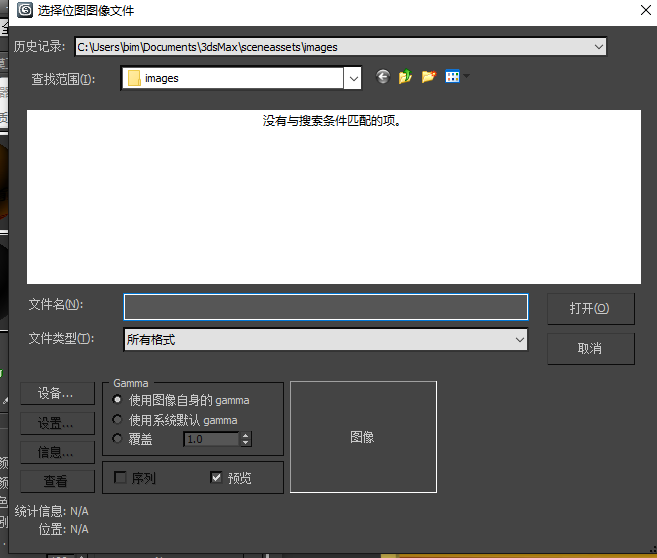操作步骤:
1、选择任意一个视口,选项改为“真实”。如果构件是个整体的一组,需要不同部分赋予不同的贴图或者颜色,需要先“解组”。

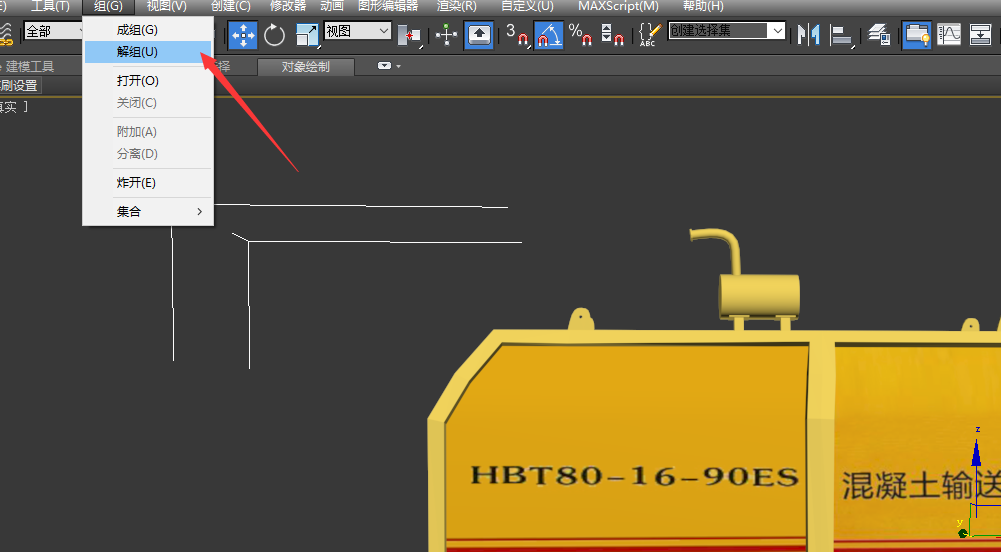
2、点击相应图标,打开简易材质编辑器。材质编辑器有材质球,每个材质球都可以给予颜色或者贴图。

3、材质球颜色设置并赋予:
(1)点击一个材质球,通过点击“环境光”和“漫反射”设定材质球颜色,通过“高光反射”设定反射的颜色和强度。
(2)点击“环境光”、“漫反射”、“高光反射”可以弹出颜色设置界面,可以通过RGB数值或者自己拖动选择自己要的颜色。
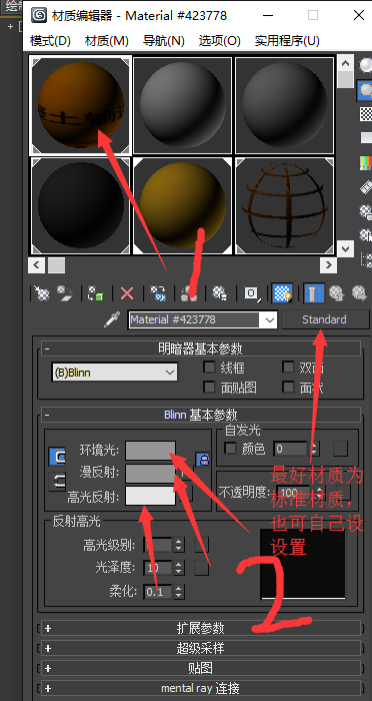
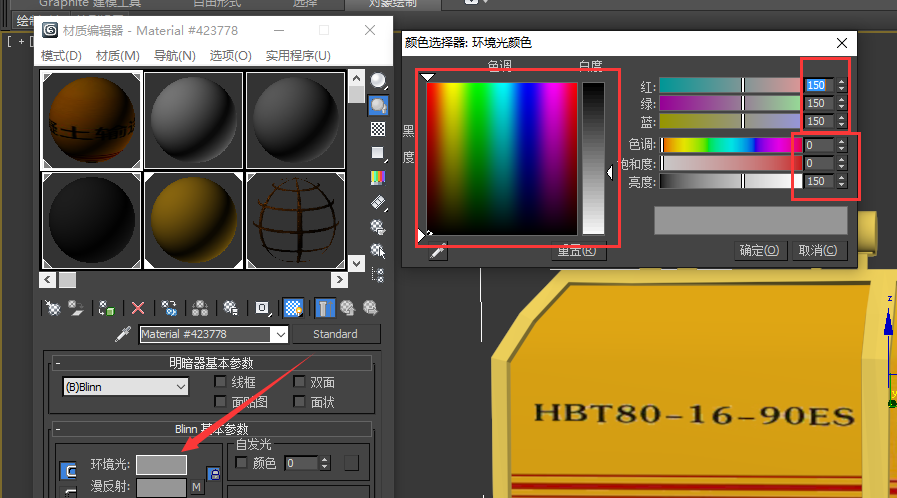
(3)设定好材质球颜色后,选择要修改的构件的区域,点击右侧工具栏“修改”,“修改器列表”选择“可编辑多边形”,选择“元素”选中要修改的区域。
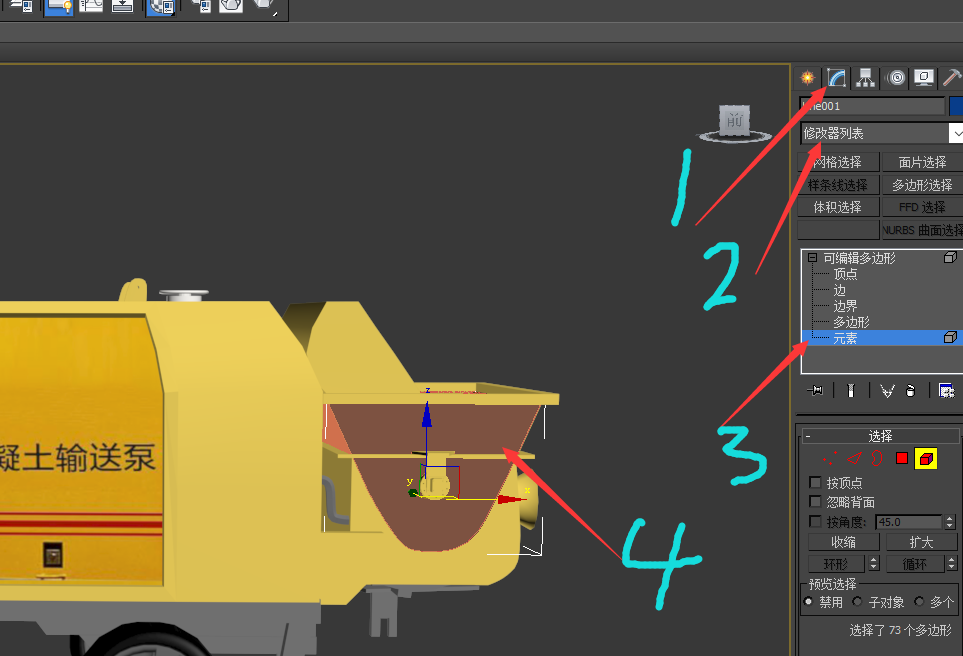
(4)点击“将材质指定给选定对象”,就可以将颜色赋予到指定的一小块区域。

4、材质贴图设置并赋予:
(1)选定并点击另一个材质球,点击“贴图”,弹出“贴图”界面。


(2)点击“漫反射颜色”,弹出“材质/贴图浏览器”,最好选择“标准”的下选项“位图”并确定,弹出“选择位图图像文件”窗口,选择自己的贴图图片。然后可以将材质球赋予给指定对象,赋予方法同颜色材质球一样。